Correction : le solde Google Play continue dêtre refusé

Si le solde Google Play continue d

De nombreux utilisateurs de Windows ont signalé qu'en exécutant l'outil MSINFO32, ils voyaient le message d'erreur « Impossible de collecter des informations. » Impossible d'accéder au logiciel d'instrumentation Windows. Les fichiers de gestion Windows peuvent être manquants ou déplacés. et n'ont pas pu accéder aux informations du système.
Eh bien, l'erreur est due à divers problèmes, notamment les paramètres de sécurité du système, les politiques locales, etc. Heureusement, il existe des correctifs qui vous aident à résoudre le problème.
Dans cet article, vous obtiendrez des instructions étape par étape pour corriger l'erreur et accéder facilement aux informations système.
Pour réparer les fichiers système Windows corrompus, nous recommandons Advanced System Repair :
Ce logiciel est votre solution unique pour corriger les erreurs Windows, vous protéger contre les logiciels malveillants, nettoyer les fichiers indésirables et optimiser votre PC pour des performances maximales en 3 étapes simples :
Qu’est-ce que MSinfo32.exe ?
MSinfo32.exe est un utilitaire d'informations système qui fournit des informations détaillées sur le matériel, les logiciels et les paramètres système de votre ordinateur.
Il est utilisé pour diagnostiquer les problèmes du système ou optimiser les performances du système, ainsi que pour résoudre les problèmes du système ou générer des rapports.
Pourquoi MSinfo32 ne fonctionne-t-il pas sous Windows ?
Comment réparer l'impossibilité de collecter les informations système sous Windows 10 ?
Table des matières
Basculer
Solution 1 : redémarrez votre ordinateur
Le redémarrage du PC réinitialise tous les paramètres temporaires ou fichiers corrompus susceptibles d'entrer en conflit avec l'application MSINFO32 et de l'empêcher de s'exécuter. De plus, le redémarrage du PC peut aider à actualiser les pilotes ou logiciels susceptibles d'être à l'origine du problème.
Solution 2 : réinitialiser le service d’instrumentation de gestion Windows
La réinitialisation du service Windows Management Instrumentation est chargée de fournir des services d’informations et de notification aux composants et applications du système. Si ce service est corrompu ou ne fonctionne pas correctement, cela peut empêcher l' accès à msinfo32, un message d'erreur « impossible de collecter des informations » . La réinitialisation du service aidera à le restaurer à ses paramètres par défaut, ce qui devrait résoudre le problème.
Solution 3 : enregistrer les composants WMI
L'enregistrement des composants WMI fournira des informations système et permettra aux utilisateurs de gérer les appareils, les applications et d'autres composants système. Si WMI n'est pas correctement enregistré ou configuré, cela peut entraîner des problèmes d'accès aux informations système et de gestion des périphériques.
cd /d %windir%\system32\wbem
pour %i dans (*.dll) faites regsvr32 -s %i
pour %i dans (*.exe) faites %i /regserver
Solution 4 : recherchez Windows Update
La mise à jour de Windows peut contribuer à garantir que tous les composants nécessaires de MSINFO32 sont à jour, ce qui peut contribuer à éviter que le problème ne se produise en premier lieu. De plus, cela peut aider à garantir que tous les problèmes sous-jacents liés au système d'exploitation sont résolus, évitant ainsi que le problème ne se produise.
Suivez ces étapes pour mettre à jour votre PC.

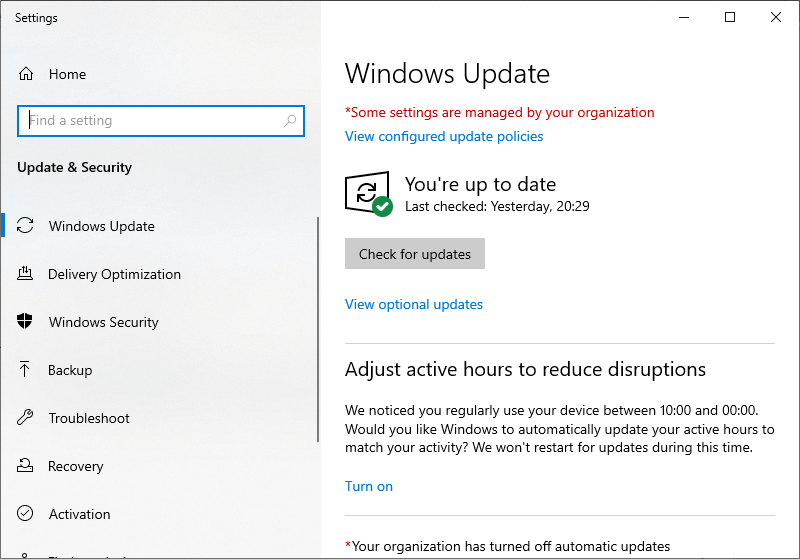
Solution 5 : restaurer les fichiers système manquants avec la commande SFC/DISM
L'utilitaire System File Checker (SFC) et l'utilitaire Deployment Image Servicing and Management (DISM) sont deux utilitaires intégrés différents utilisés pour restaurer les fichiers système manquants. Ils analysent les fichiers système et remplacent ceux qui s'avèrent corrompus ou manquants. Cela peut aider à restaurer les fonctionnalités de l'application MSINFO32 et à résoudre le problème.
sfc/scannow
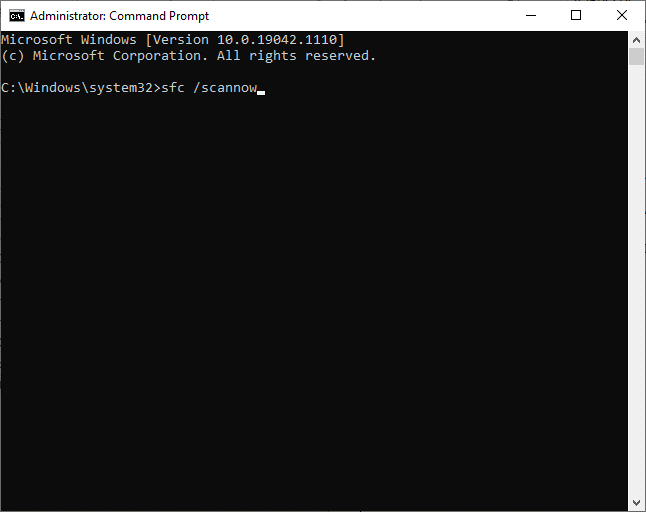
dism.exe /En ligne /cleanup-image /scanhealth
dism.exe /En ligne /cleanup-image /startcomponentcleanup
dism.exe /En ligne /cleanup-image /restorehealth
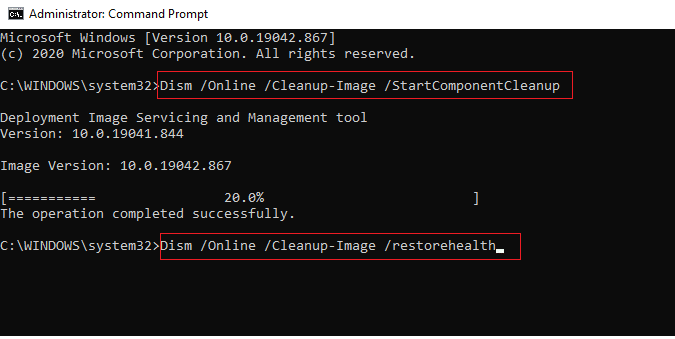
Solution 6 : désactivez temporairement votre logiciel de sécurité
La désactivation d'un logiciel de sécurité tel qu'un programme antivirus ou un pare-feu peut aider à résoudre le problème d'impossibilité d'accéder à MSINFO32. La désactivation de ces programmes peut permettre à l'outil de fonctionner correctement et de fournir les informations système nécessaires. Suivez ces étapes pour désactiver votre suite de protection par pare-feu sur votre PC.
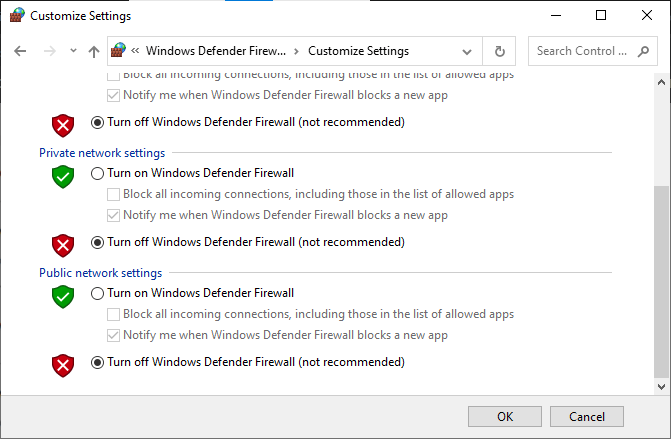
De même, désactivez la suite antivirus tierce sur votre en suivant ces étapes : Ouvrez le menu Paramètres ou Options de votre programme antivirus et recherchez un paramètre qui dit quelque chose comme Activer/Désactiver la protection ou Activer/Désactiver la protection . Désactivez la protection en confirmant avec l'invite.
Solution 7 : effectuer une restauration du système
L’exécution d’une restauration du système restaurera le système à un moment antérieur à l’apparition de l’erreur. Cela annulera essentiellement toutes les modifications apportées au système qui auraient pu causer le problème de non-fonctionnement de msinfo32.exe .
Remarque : démarrez toujours votre ordinateur en mode sans échec avant de commencer à effectuer un processus de restauration du système. C'est nécessaire car cela garantit que le système d'exploitation de l'ordinateur et ses composants sont chargés et fonctionnent correctement. Comme vous l'avez fait précédemment, accédez à la fenêtre d'invite de commande avec les droits d'administrateur.
rstrui.exe
Une fois que vous avez restauré votre système à l'état précédent, votre problème avec MSinfo32 doit maintenant être résolu.
Rendez votre PC/ordinateur portable Windows sans erreur
Si, après avoir suivi les correctifs ci-dessus, votre système commence à fonctionner lentement, à planter ou à se bloquer , il est suggéré d'analyser votre système avec le
Il s'agit d'un utilitaire de réparation avancé qui résout divers problèmes informatiques tels que les erreurs Windows tenaces, vous protège contre les virus/programmes malveillants et les erreurs DLL, répare les entrées de registre corrompues et de nombreuses autres erreurs et problèmes dans le système Windows.
Cela corrige non seulement les erreurs, mais optimise également les performances du PC Windows.
Conclusion
Impossible d'accéder à msinfo32, un message d'erreur « Impossible de collecter des informations » n'est pas un problème difficile à résoudre. Avec les bonnes connaissances et quelques étapes simples, vous pouvez exécuter l'outil MSINFO32 et résoudre l'erreur.
Suivez les instructions étape par étape et résolvez l'erreur Impossible de collecter des informations. Impossible d'accéder au logiciel d'instrumentation Windows. Les fichiers de gestion Windows peuvent être manquants ou facilement déplacés.
J'espère que notre article vous aidera à résoudre l'erreur et à accéder aux informations système.
Bonne chance..!
Si le solde Google Play continue d
Résolvez l’erreur 94 Échec du chargement de Hulu sur un PC Windows 10 ou une Xbox One grâce à nos solutions efficaces pour corriger le code d
Apprenez à corriger le code d
Si vous avez une image, une vidéo ou un fichier qui accompagne une note, apprenez à les insérer facilement dans OneNote grâce à notre guide étape par étape !
Obtenez des solutions pour corriger l
Apprenez à citer des sources et à créer une bibliographie dans Google Docs de manière efficace. Suivez ces étapes simples pour améliorer la qualité de vos travaux.
Suivez ici tous les correctifs possibles pour résoudre l
Résolvez le problème lorsque les fonctionnalités de jeu ne sont pas disponibles pour le bureau Windows ou l
Découvrez comment exporter vos messages de chat Discord. Apprenez les meilleures méthodes, y compris l
Obtenez des détails complets sur l'erreur de tête d'impression manquante ou défaillante. Essayez les meilleurs correctifs pour résoudre l'erreur de tête d'impression manquante ou en échec de HP Officejet.
![[RESOLU] Comment corriger lerreur Hulu 94 sur Windows 10 et Xbox One ? [RESOLU] Comment corriger lerreur Hulu 94 sur Windows 10 et Xbox One ?](https://luckytemplates.com/resources1/c42/image-2767-1001202432319.png)
![[7 solutions testées] Correction du code derreur 0xc000017 sur Windows 10 [7 solutions testées] Correction du code derreur 0xc000017 sur Windows 10](https://luckytemplates.com/resources1/images2/image-8976-0408150639235.png)

![[RÉSOLU] Comment réparer Discord en changeant davatar trop rapidement ? [RÉSOLU] Comment réparer Discord en changeant davatar trop rapidement ?](https://luckytemplates.com/resources1/images2/image-5996-0408150905803.png)

![CORRIGÉ : Erreur de VIOLATION DE LICENCE SYSTÈME dans Windows 10 [10 CORRECTIONS FACILES] CORRIGÉ : Erreur de VIOLATION DE LICENCE SYSTÈME dans Windows 10 [10 CORRECTIONS FACILES]](https://luckytemplates.com/resources1/images2/image-4999-0408150720535.png)


![Correction de lerreur Tête dimpression manquante ou défaillante sur les imprimantes HP [8 astuces] Correction de lerreur Tête dimpression manquante ou défaillante sur les imprimantes HP [8 astuces]](https://luckytemplates.com/resources1/images2/image-2788-0408151124531.png)